
การปรับแต่งภาพเป็นสิ่งที่สำคัญที่สุดอย่างหนึ่งที่ผู้ใช้ต้องการเมื่อใช้อุปกรณ์ใด ๆ รวมทั้งสมาร์ทโฟน Windows Phone 8 มีแนวทางที่แตกต่างไปจากการปรับแต่งภาพจากระบบปฏิบัติการมือถืออื่น ๆ และช่วยให้ผู้ใช้สามารถเปลี่ยนสีพื้นหลังที่ใช้โดยระบบปฏิบัติการรวมทั้งสีเน้นเสียงเพื่อแสดงปูกระเบื้องและทางลัด ต่อไปนี้เป็นวิธีเปลี่ยนรูปลักษณ์ของอุปกรณ์ Windows Phone:
วิธีการเปลี่ยนสีพื้นหลังใน Windows Phone 8
การปรับแต่งภาพใน Windows Phone ทำได้จากหน้าต่าง Settings ปัดไปที่รายการ Apps และแตะ Settings
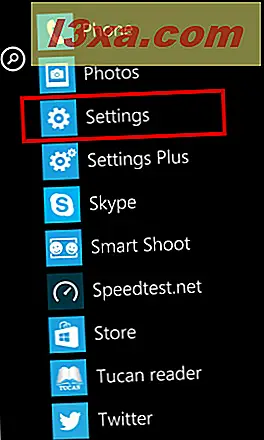
ประเภทที่สองของการตั้งค่าคือชื่อ ธีม แตะบน
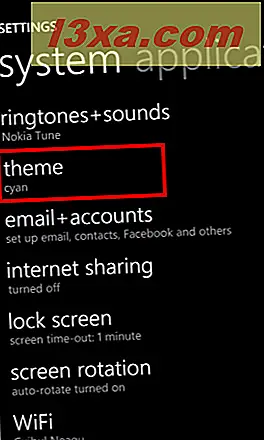
ในหน้าต่างการตั้งค่า ธีม คุณจะพบเพียงสองตัวเลือก ได้แก่ พื้นหลัง และ สี Accent สีเหล่านี้สองสีคือสิ่งที่ทำให้ธีมภาพของ Windows Phone ของคุณ ไม่มีอะไรอีกแล้ว!
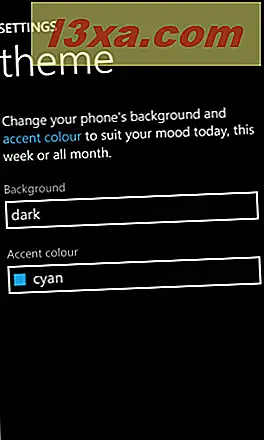
แตะ พื้นหลัง และคุณจะมีเพียงสองทางเลือกคือ แสง และ ความมืด ค่าดีฟอลต์คือความ มืด นั่นหมายความว่าสีพื้นหลังใน Windows Phone 8 เป็นสีดำ หากเลือก แสง สีพื้นหลังจะเปลี่ยนเป็นสีขาวดังที่แสดงในภาพหน้าจอด้านล่าง
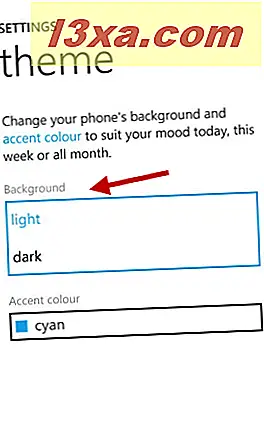
คุณควรทราบว่าการใช้พื้นหลังที่มี แสง อาจหมายถึงการใช้แบตเตอรี่ที่สูงกว่าเล็กน้อยเนื่องจากหน้าจอต้องการพลังงานเล็กน้อยเพื่อแสดงสีขาวแทนที่จะเป็นสีดำ สมาร์ทโฟนของคุณสว่างมากขึ้นบนหน้าจอ
วิธีการเปลี่ยนสีเน้นเสียงใน Windows Phone 8
ตัวเลือกการปรับแต่งชุดรูปแบบที่สองคือ สี Accent สีนี้ใช้สำหรับแสดงผลกระเบื้องบนหน้าจอ เริ่มต้น และทางลัดที่พบในรายการ Apps
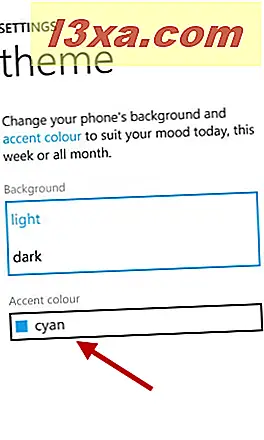
ช่อง สี Accent จะแสดงสีที่ใช้อยู่ในปัจจุบัน หากคุณแตะหน้าจอ เน้นเสียง จะปรากฏขึ้น มีสีอย่างน้อยยี่สิบสีซึ่งคุณสามารถเลือกได้ สีเริ่มต้นที่มาพร้อมกับอุปกรณ์ Windows Phone 8 ทุกเครื่อง ได้แก่ มะนาวเขียวมรกตนกเป็ดน้ำสีฟ้าโคบอลต์ครามม่วงชมพูม่วงแดงเข้มแดงสีส้มสีเหลืองสีน้ำตาลสีน้ำตาลสีเขียวมะกอกเหล็กกล้าม่วง, และ taupe

นอกเหนือจากสีเริ่มต้นเหล่านี้ผู้ผลิตสมาร์ทโฟนบางรายอาจมีสีที่กำหนดเองด้วย ตัวอย่างเช่น HTC มีสี "htc" ของตัวเองเพิ่ม
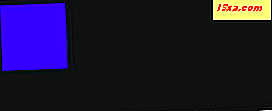
โปรดทราบว่าแอปบางอย่างใช้สีที่กำหนดเองสำหรับกระเบื้องและทางลัดของพวกเขา การตั้งค่านี้จะไม่เปลี่ยนสีเพราะเป็นสิ่งที่นักพัฒนาซอฟต์แวร์ต้องการ ตัวอย่างเช่นด้านล่างคุณสามารถดูได้ว่าหน้าจอ เริ่ม มองอย่างไรเมื่อตั้งค่าสีเสียงเป็นสีแดง ดังที่คุณเห็นบางแอปใช้โลโก้และสีที่กำหนดเองสำหรับกระเบื้องของตน
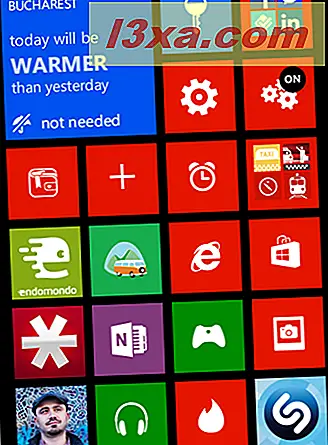
เช่นเดียวกันเกี่ยวกับแอป 7 บทแนะนำสำหรับ Windows Phone มันมักจะใช้โลโก้ที่กำหนดเองและสีของกระเบื้องและทางลัด
ข้อสรุป
คุณสามารถดูได้จากคู่มือนี้โดยมีเพียงการตั้งค่าภาพสองแบบเท่านั้นคุณสามารถเปลี่ยนรูปลักษณ์ของ Windows Phone 8 ได้อย่างสมบูรณ์ อย่าลังเลที่จะทดสอบกับการตั้งค่าเหล่านี้และสร้างธีมภาพที่เหมาะกับสไตล์หรืออารมณ์ของคุณมากที่สุด
ก่อนที่คุณจะปิดบทความนี้โปรดแจ้งให้เราทราบว่าคุณคิดอย่างไรเกี่ยวกับตัวเลือกการปรับแต่งภาพใน Windows Phone 8 พวกเขาดีพอสำหรับคุณหรือไม่? คุณต้องการปรับแต่งเพิ่มเติมหรือไม่?



